Kindle PaperWhite3 电子书阅读器使用总结(功能|续航)
-
摘要来自:
-
摘要来自:
 最佳损友2015
最佳损友2015 -
摘要来自:2019-03-26
【什么值得买 摘要频道】下列精选内容摘自于《Kindle Paperwhite 3电子阅读器开箱晒物》的片段:
先晒图,拿到手拆了外包装
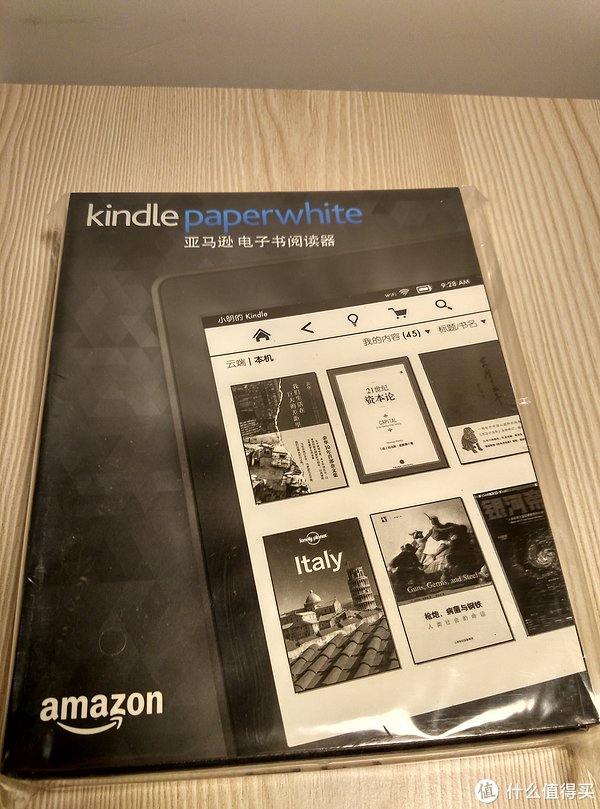
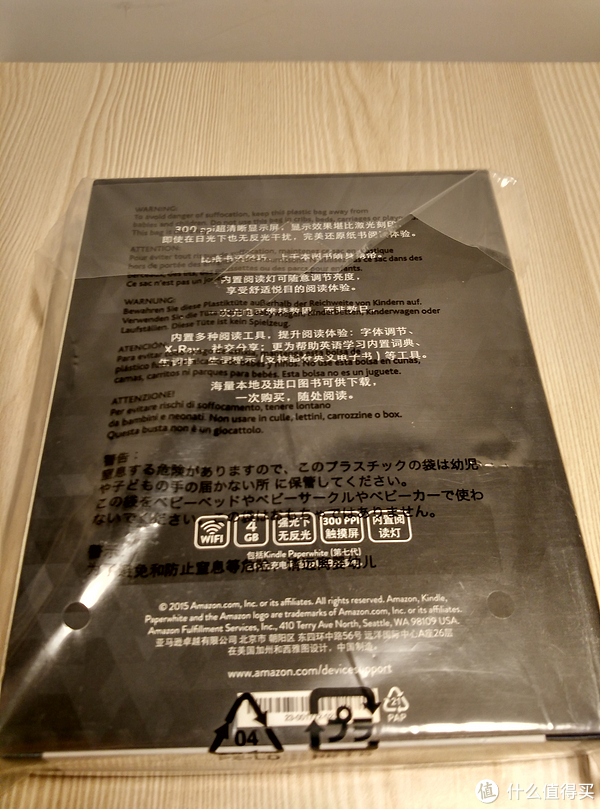
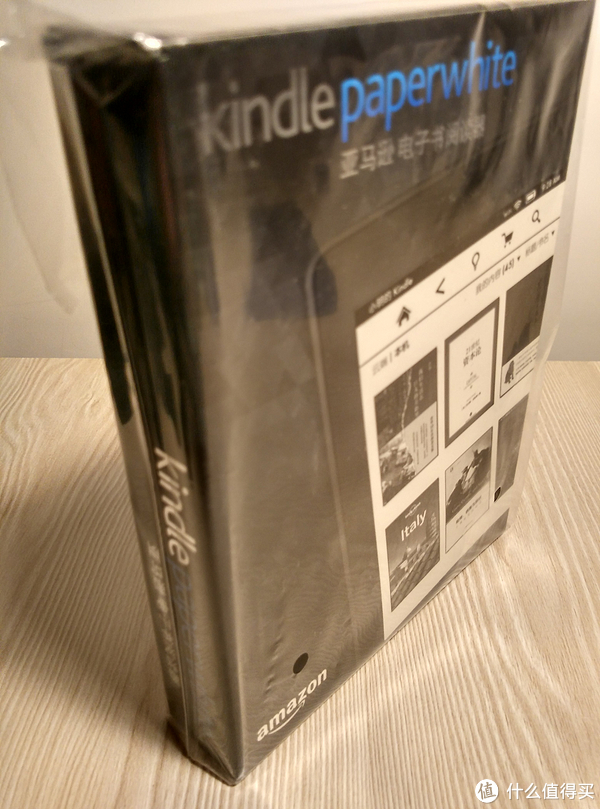
拆了包装塑料袋后
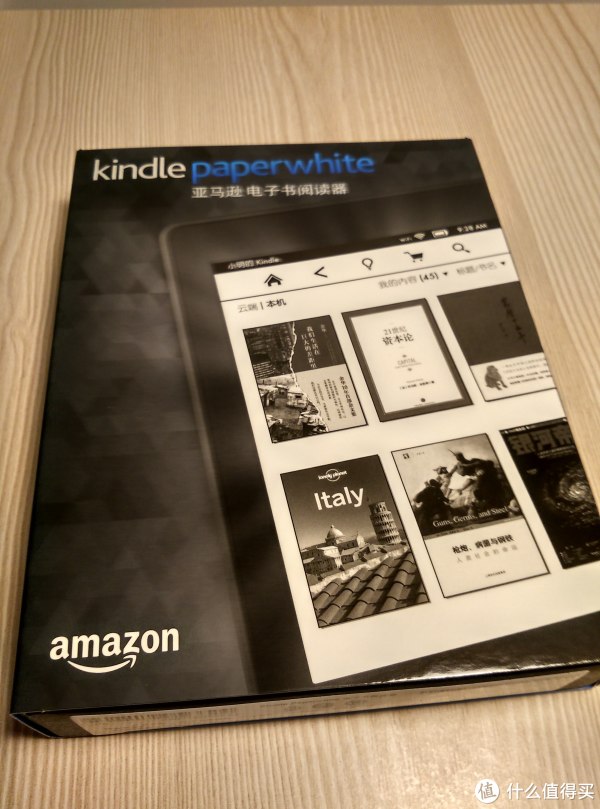
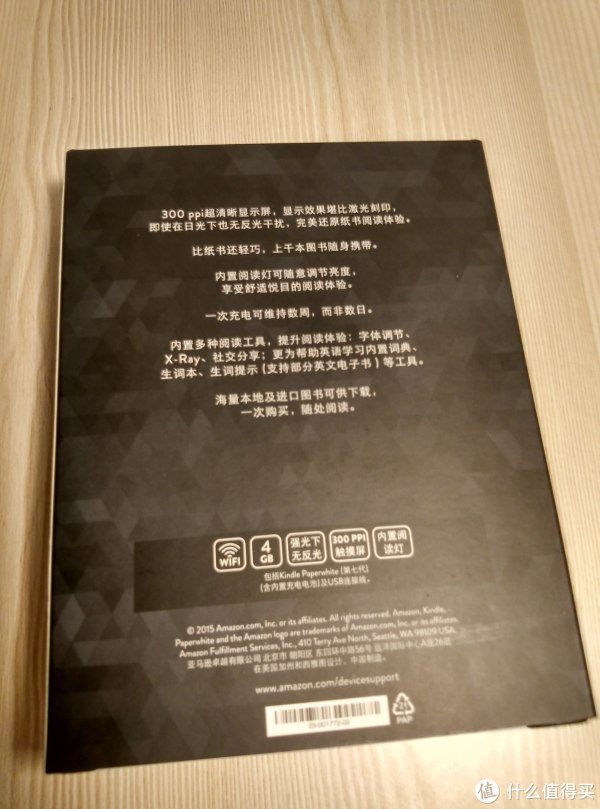
盒子背面写着一些参数


这里亚马逊采用的是一次性封纸,可以避免二次开箱的的问题
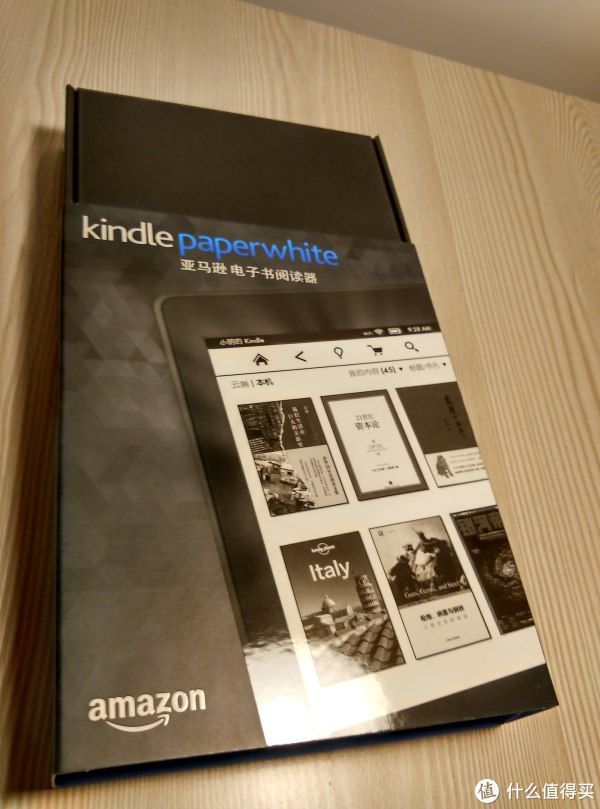
这里是抽屉式的盒子,拉出来内盒
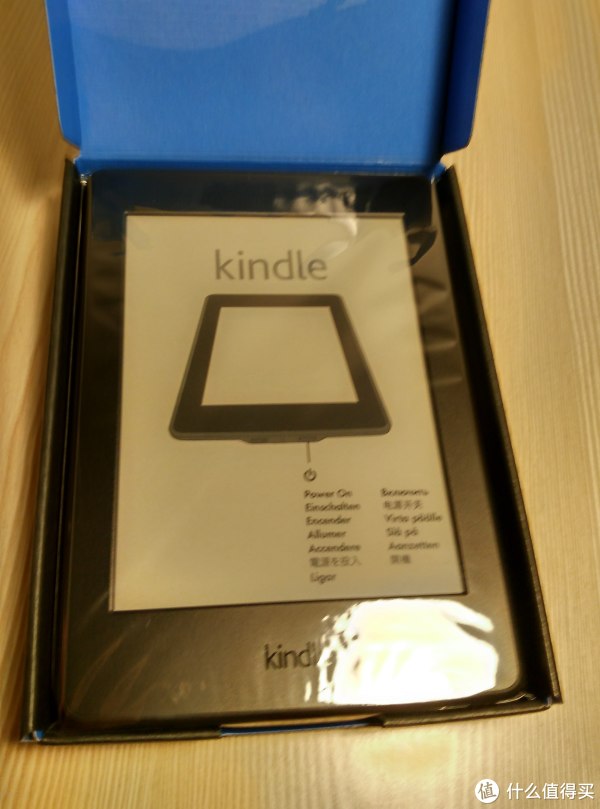
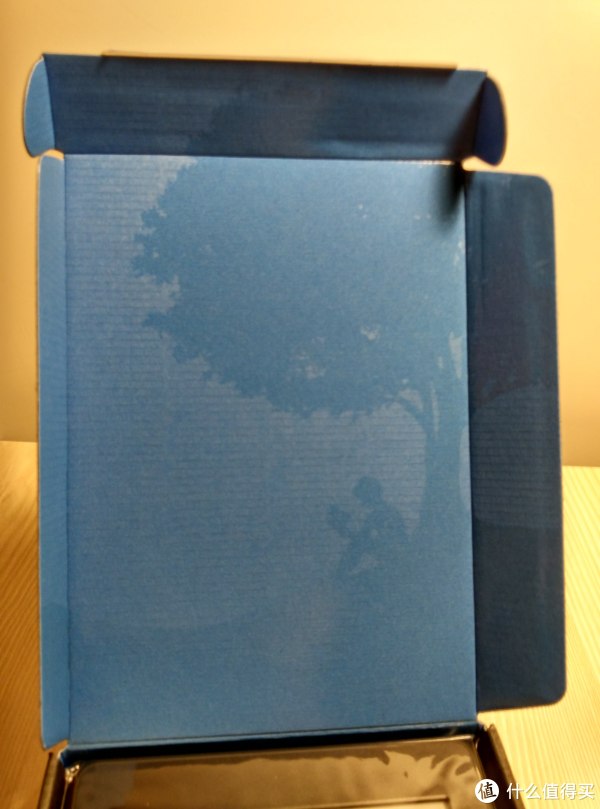
掀开内盒,看到塑料袋包着kp3放在那里,不过盒子做得很细致,特别喜欢后面天蓝色的盒子上印着在树下读书的少年
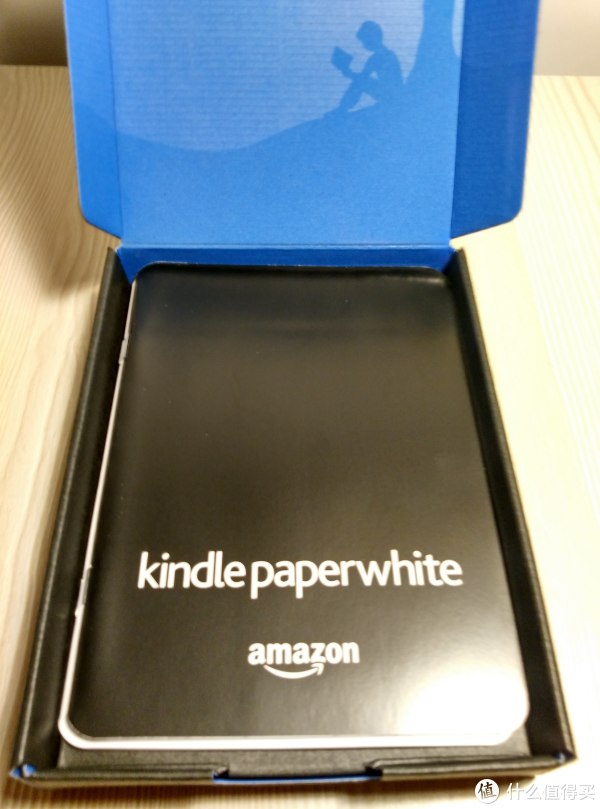

将kp3拿开后看到有两本说明书,一本黑、一本白的,一本是正常版的,一本是简易版的。


拿开说明书后看到里面的数据线,没有充电器,亚马逊原装的充电器很贵 ,不过普通的充电器可以设配kindle充电,完全没有问题,充电时间也是差不多。
,不过普通的充电器可以设配kindle充电,完全没有问题,充电时间也是差不多。

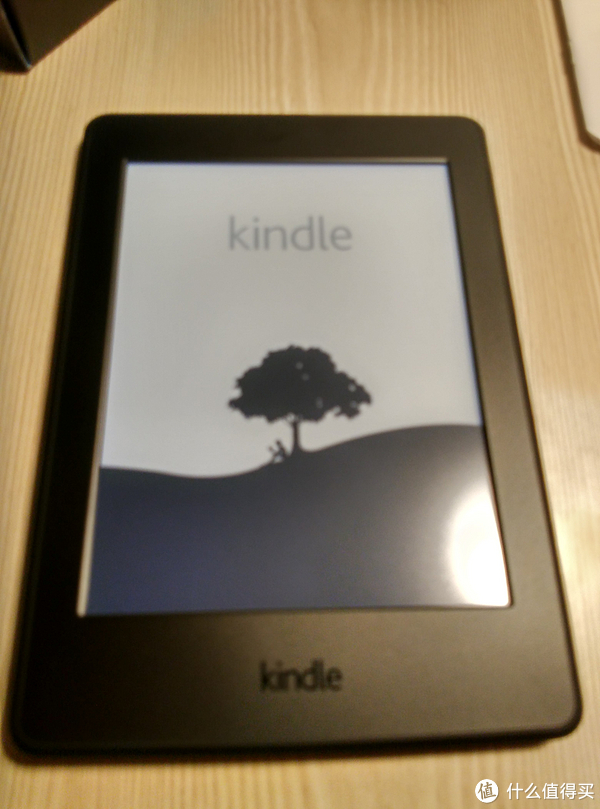
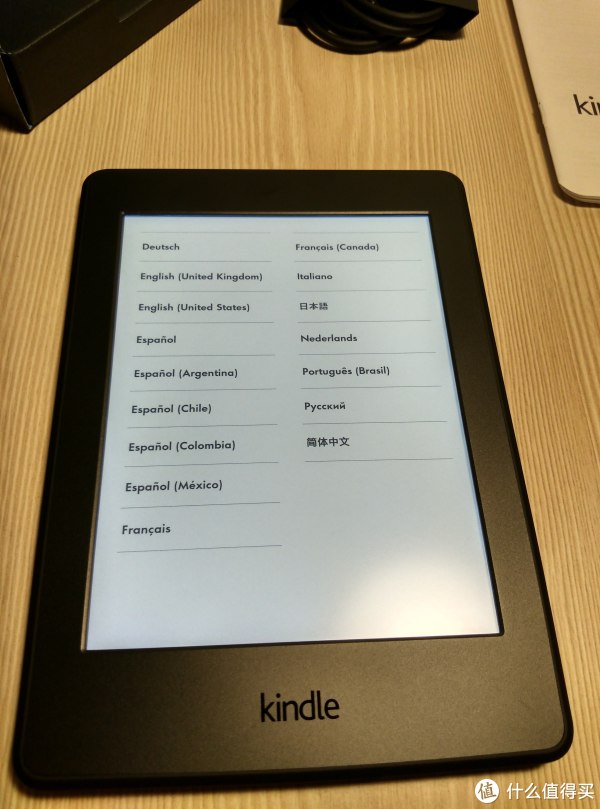
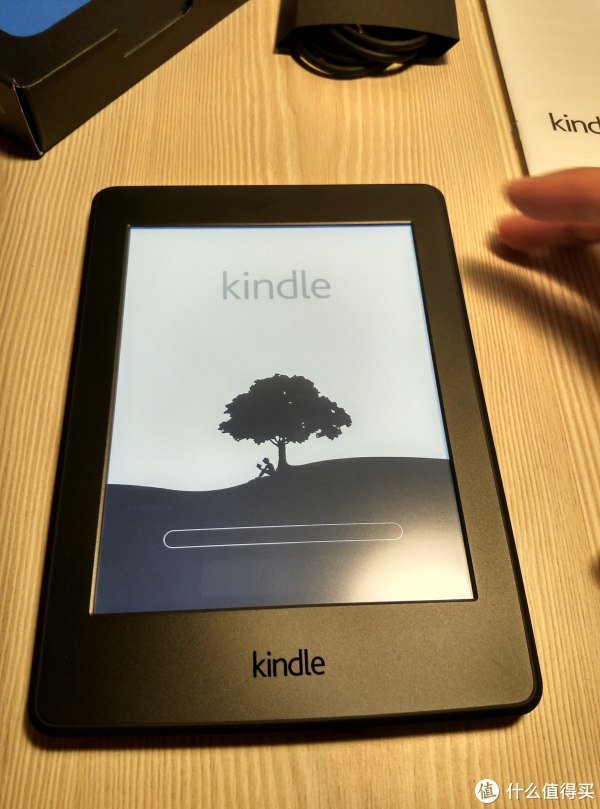
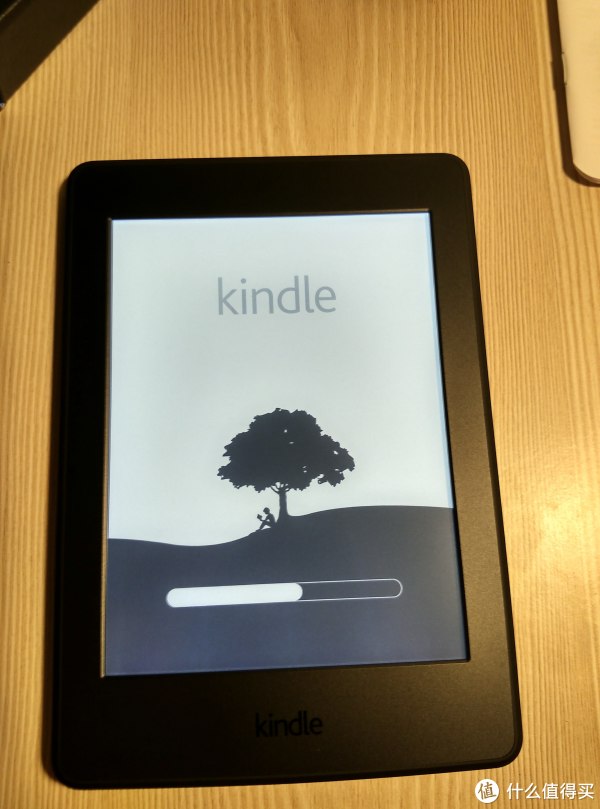
开机选择语言,然后开始读进度条,由于是第一次开机,会比较慢
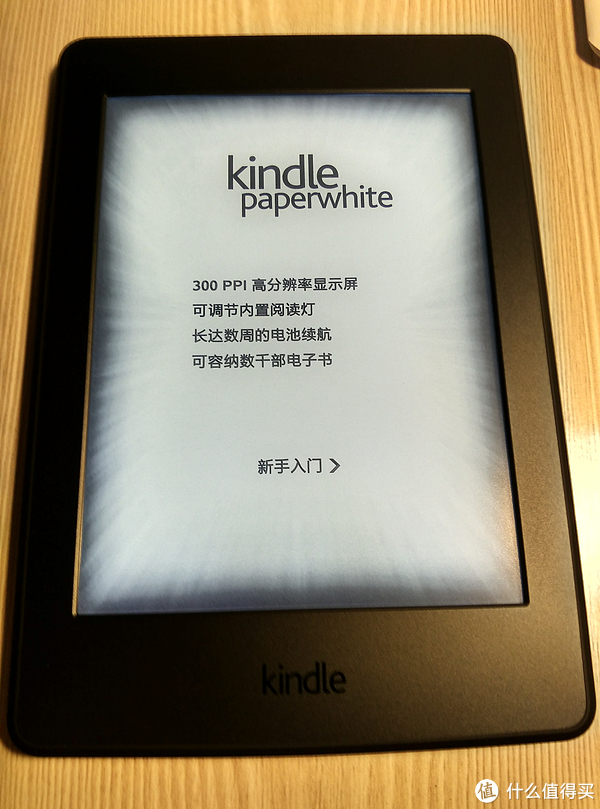
开机第一眼是参数和新手入门
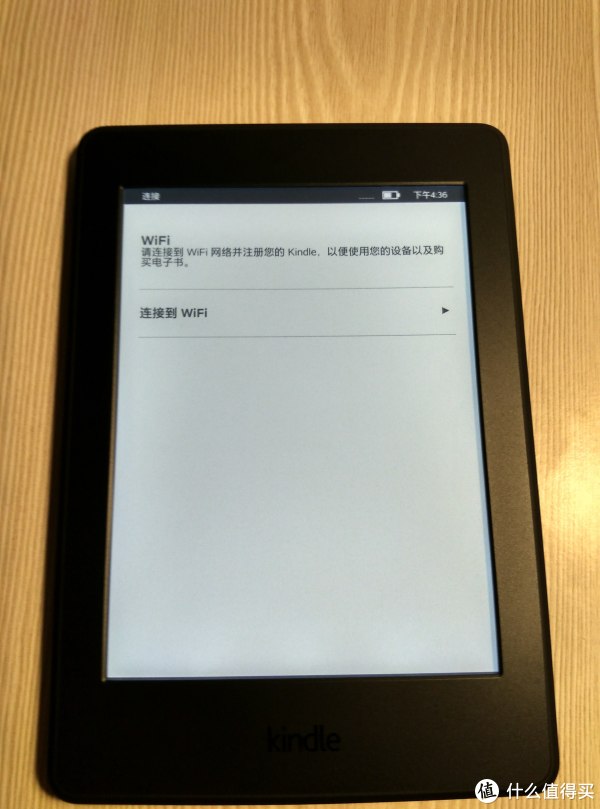
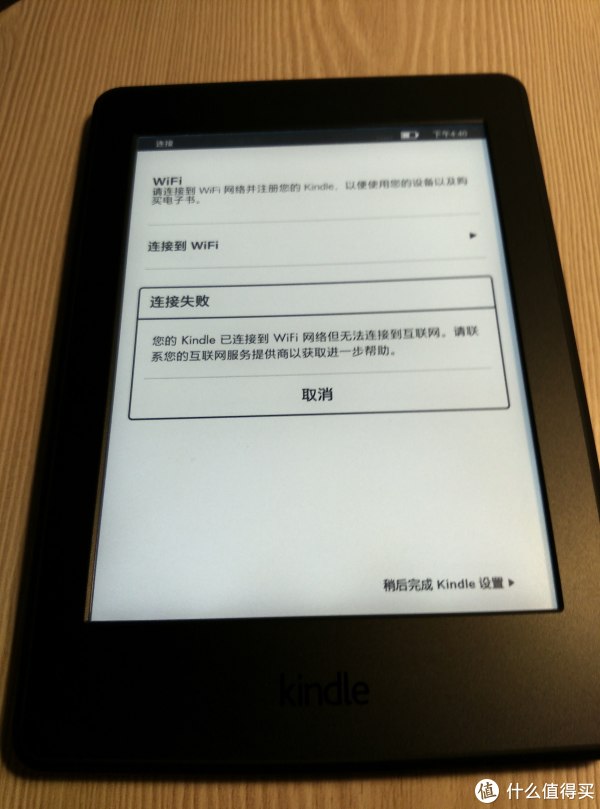
然后遇到问题,WiFi连接到了,但是不能连接网络,找了下方法。
kindle连接电脑,然后新建一个名为“WIFI_NO_NET_PROBE”的文件夹,重启后完美解决。
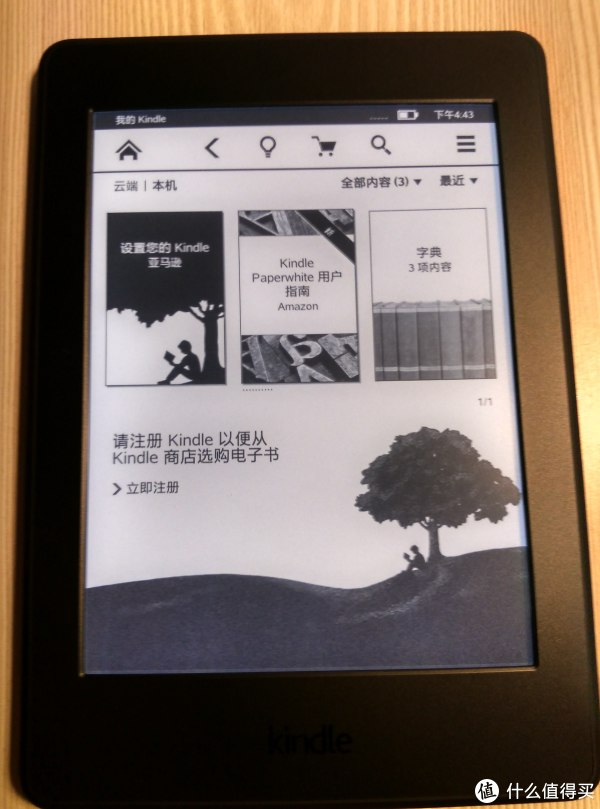
屏幕的质感膜起来很舒服,不像手机屏狠滑,个人没有贴膜,也不建议贴膜
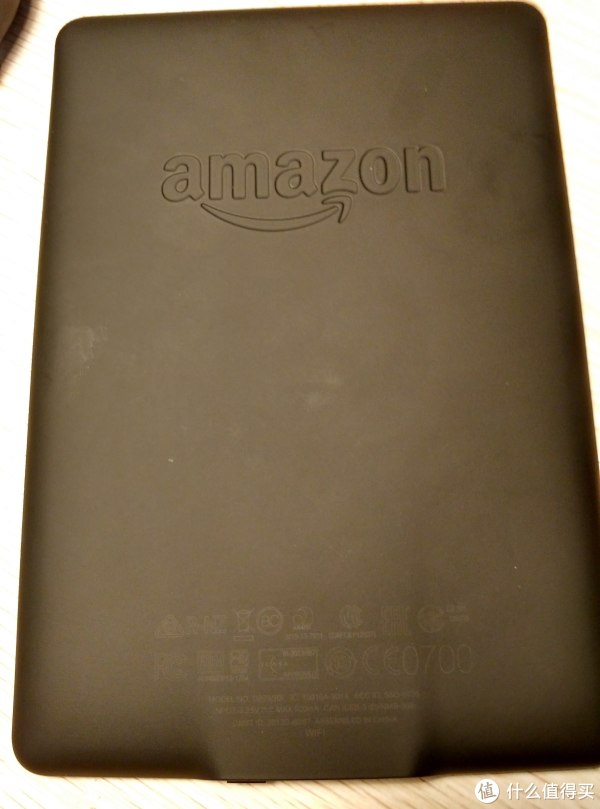
kindle背面上大大印着亚马逊的logo,下面哪里是一些参数的标志,有些看不懂,背面采用的是磨砂的材质,摸着手感很好,很有质感。

底部就一个开机键/锁屏键,也是全机唯一一个按键,还有一个数据线插口,中间那里一个小孔不知道是干嘛用的,知道的朋友请说下。
总结:本人一直都挺喜欢看书,但实体书买得比较少,一是实体书比较厚重,在床上躺着看太不方便,而且深夜阅读也是很不方便,而且怕搬家太麻烦。而kindle恰恰很好的满足了我这几个条件,一是轻便,想怎么看就怎么看,kp3的背光功能更像是量身定做的一般。二是4G的内存可以放很多很多书,这里对那些说内存不够的人的建议,书最好是看完一本在买或看多一本。续航能力更是大优点,充满电可以看十几天的。可以将微信公众号的文章推送到kindle上看。缺点是对PDF支持不完美,网友说是官方故意削弱,还有就是亚马逊的电子书还算是比较全面的,但那些比较的专业性的书籍就比较少了。不太建议折腾系统什么的,买kindle的最终目的是看书,切记本末倒置。
总的来说,对我来说还是比较适合的。
"










